特定の日付以降に受信したメールを検索する
1.検索を開始する
![1「before:2007/05/31」と入力,2[メールを検索]をクリック,ここでは2007年5月31日より以前に受信したメールを検索する](/contents/001/img/img20070827131702057548.jpg)
2.メールの抽出が完了する
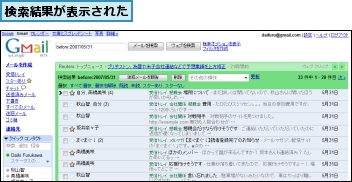
複数のラベルが付いたメールを検索する
1.検索を開始する
![1「label:会社関係 label:懇親会」と入力,2[メールを検索] をクリック,ここでは「会社関係」と「懇親会」という2つのラベルが付いたメールを検索する](/contents/001/img/img20070827131928093884.jpg)
2.検索結果を確認する

添付ファイルの形式を指定して検索する
1.検索を開始する
![1「filename:(.doc OR .xls)」と入力,2[メールを検索]をクリック,ここではWord形式またはExcel形式の添付ファイルがあるメールを検索する](/contents/001/img/img20070827144314012546.jpg)
2.検索結果を確認する
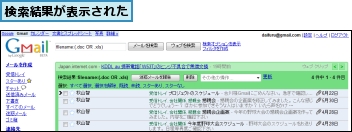
[ヒント][検索オプション]では指定できない検索方法もある
演算子が特に効果を発揮するのは、[検索オプション]には用意されていない指定方法で検索する場合です。例えば、[検索オプション]では「○月○日を基準に前後○日に受信したメール」という指定はできますが、「○月○日より以前に受信したメール」という指定はできません。同様に、複数のラベルを指定したり、添付ファイルの形式を指定したりすることもできません。演算子を使えば、それらを指定できるだけでなく、それらを組み合わせた条件で検索することも可能です。
[ヒント]アーカイブの作業に応用すれば効率アップ
[受信トレイ]にメールがたまってくると、アーカイブしたいメールを選別するのも一苦労になってきます。そのようなときこそ、検索の出番です。検索でメールをある程度絞り込んでからアーカイブしたり、アーカイブしたいメールの条件を演算子で指定したりすれば、作業時間を大幅に短縮できます。
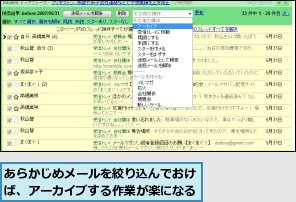
[ヒント]複数のラベルを同時に表示することもできる
メールソフトのようなフォルダを基準とした分類では、2つのフォルダにあるメールを同時に見ることはできません。しかし、ラベルでは「○○または□□というラベルが付いたメール」という条件で簡単に検索できます。この場合の演算子は、「label: ○○ OR label: □□」となります。
[ヒント]よく使う検索条件はフィルタを作成してラベルにしよう
フィルタを用いることで、ラベルに検索条件の役割を持たせることができます。例えば、手順で紹介した「filename:(.doc OR .xls)」を[フィルタを作成]の[キーワード]に入力し、「書類」というラベルを付けるフィルタを作成しておけば、以後は[ラベル]にある[書類]をクリックするだけで検索と同じ効果を発揮します。




